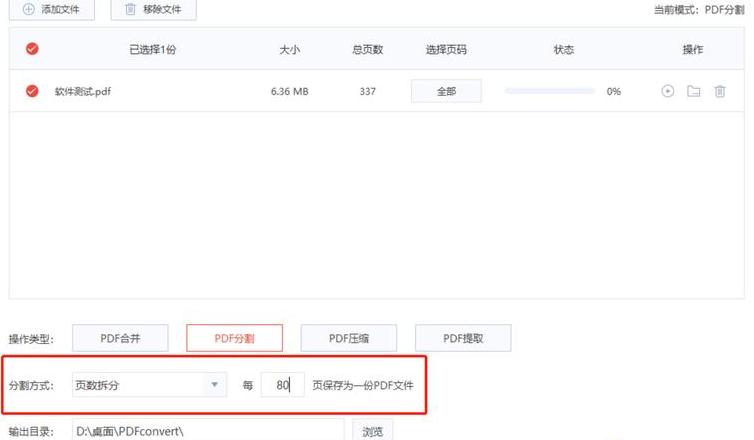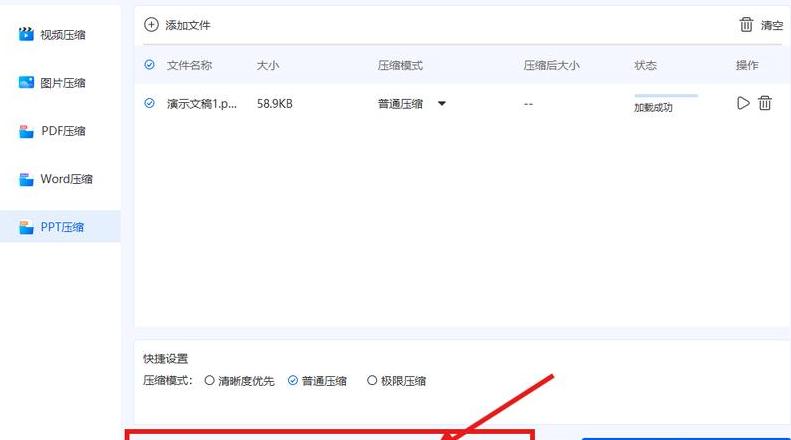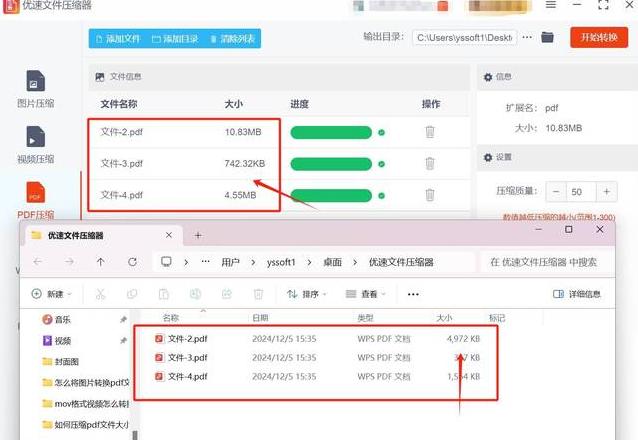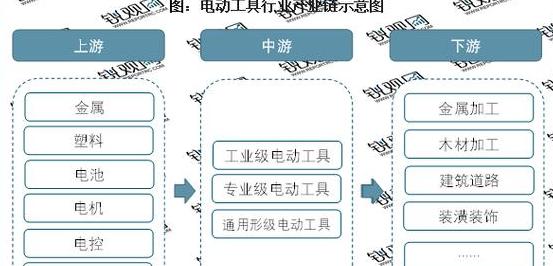【RAR技巧】rar分卷压缩包,如何合并成一个?
合并RAR分卷压缩包为单一文件,可遵循以下操作步骤:1 . 启用WinRAR转换功能:启动WinRAR应用程序,点击“工具”菜单,选择“转换压缩文件格式”。
在弹出的窗口中指定目标文件的存储路径。
然后,通过点击“添加”将所有待合并的分卷文件拖拽或浏览并选中,确保所有文件位于同一目录内且文件名未被修改。
2 . 选择文件格式:在转换窗口中,确保输出格式选择为“.rar”。
若压缩包受密码保护,请在相应框内输入密码,以保障合并流程的顺利进行。
3 . 启动合并:检查所有设置正确后,点击“确定”以启动转换及合并任务。
WinRAR将自动执行合并,直至完成。
4 . 处理密码遗忘问题:若遗忘密码,可使用类似超人RAR解密助手等工具尝试恢复密码,以便顺利完成分卷文件的合并。
按照上述步骤操作,您将能轻松实现RAR分卷压缩包的合并。
7z分卷文件合并工具使用方法
以下是几种常用的7 z分卷文件合并工具的操作步骤:1 . 使用7 -zip软件合并:
第一步,启动7 -zip软件,定位到分卷压缩文件的存放位置。
第二步,选择第一个分卷文件,通常其格式为“文件.7 z.001 ”。
第三步,通过点击“文件”菜单下的“合并文件”选项,打开合并文件对话框。
第四步,设置合并后文件的保存路径,点击“确定”进行合并。
2 . 通过右键菜单直接解压合并:
确保所有分卷文件完整无缺,且文件名未被修改,一般后缀为.7 z.001 、.7 z.002 等。
将所有分卷文件放置在同一文件夹中。
选择第一个分卷文件(通常是.7 z.001 ),右键点击并选择7 -Zip的“提取文件”功能。
在弹出的窗口中指定保存路径,确认后系统将自动识别并合并所有分卷。
3 . 命令行合并(适用于高级用户):
打开命令提示符,输入命令如“7 zx文件名.7 z.001 -o输出路径”,例如“7 zxarchive.7 z.001 -oC:UsersNameDesktopoutput”。
按回车键执行命令,开始合并过程。
对于winrar软件的使用:
启动winrar软件,定位到分卷压缩文件所在的目录。
选择第一个分卷文件,如“文件.7 z.001 ”。
点击“工具”菜单中的“转换压缩文件格式”。
在转换对话框中,确保全选“压缩文件类型”,然后选择“zip”格式。
确保在“切分为分卷”下拉框中为空,并设置保存路径。
完成设置后,点击“确定”开始合并。
合并前请确认所有分卷文件完整,若涉及带密码的文件,请使用正确的密码。
如遇问题,请检查文件名、分卷文件是否损坏,或考虑更新软件版本。